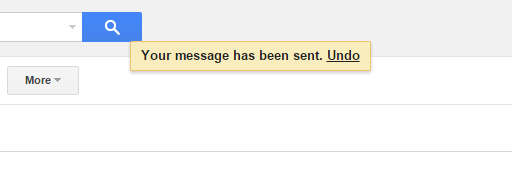Pernah merasakan penyesalan karena salah mengirim email? Mau kirim ke teman malah terkirim ke mantan? 😁 Jangan sampai ya sob, apalagi kalau salah kirim file ke dosen, mau kirim tugas dalam format PDF malah file PSD yang terkirim.
Kadang (mungkin sering) kita menemui kesalahan ketik pada email yang sudah kita kirimkan, dan berniat untuk membatalkan pengirimannya, padahal tombol Kirim atau Send sudah diklik. Sebagai solusi, biasanya kita mengirim email lagi yang berisi koreksi plus beberapa kata permintaan maaf.
Ya pasti timbul rasa yang kurang mengenakkan, ditambah jika ternyata email koreksi yang kita kirim ternyata masih menyisakan kesalahan 😄
Sekarang Anda tak perlu khawatir salah kirim email lagi sob, terutama bila Anda menggunakan layanan email dari Google, yaitu Gmail. Belum lama ini, Gmail telah merilis fitur Undo Send secara global.
Undo Send sebenarnya bukan fitur baru sob, sudah nangkring di Gmail Labs sejak tahun 2009 lalu, namun memang baru beberapa hari yang lalu lulus dari Labs dan menjadi fitur reguler di Gmail.
Lalu bagaimana cara membatalkan pengiriman email di Gmail dengan fitur Undo Send?
Caranya mudah sob, sebelumnya kita harus mengaktifkan fitur Undo Send di pengaturan Gmail terlebih dahulu. Sudah siap? Silakan buka Gmail Anda, klik ikon gerigi di sisi kanan atas layar > klik Settings > gulir ke bawah dan temukan opsi Undo Send > beri tanda centang pada Enable Undo Send. Di bawahnya (di bagian Send cancellation period), Anda bisa mengatur berapa lama jeda waktu sebelum Gmail mengirimkan email Anda ke alamat tujuan (maksimal 30 detik).
Seperti namanya, fitur Undo Send berfungsi untuk membatalkan pengiriman email meski kita sudah terlanjur menekan tombol Send. Misalnya saja, kita sudah yakin bahwa isi email dan alamat email tujuan sudah benar, tapi setelah kita kirim (tombol Send sudah diklik), kita baru sadar bahwa ada file yang belum dilampirkan (atau kita salah memilih alamat email tujuan karena ada kemiripan nama). Nah, tak perlu panik, silakan langsung klik link Undo yang muncul di sisi atas layar, dan pengiriman email Anda telah dibatalkan.
Secara logika, fitur Undo Send sebenarnya hanya menunda pengiriman email selama waktu yang Anda tentukan (5 sampai 30 detik). Setelah lewat dari waktu tersebut, email Anda akan otomatis dikirimkan oleh Gmail. Semakin lama jeda waktu yang Anda pilih, semakin besar pula kesempatan Anda untuk menekan link Undo, jadi tak perlu tanggung-tanggung sob, langsung atur 30 detik saja. Selamat mencoba 😊